一般的に使用される2つのAURヘルパー Arch Linux ヨーグルトです およびパッカー 。パッケージのインストールや更新など、ArchLinuxパッケージ管理タスクに簡単に使用できます。
ただし、 yay を優先して、この2つは廃止されました。 、さらに別のヨーグルトの略 。 はい 現代のAUR GOで書かれたヘルパー 言語。依存関係がほとんどなく、AURタブ補完をサポートしているため、コマンドを完全に入力する必要はありません。最初の数文字を入力してEnterキーを押すだけです。
この記事では、YayAURヘルパーをインストールする方法を示します。 Arch Linux またはManjaro これはアーチに基づいています Yayの使用方法の例をいくつかご覧ください 。
ArchLinuxとManjaroへのYayAURヘルパーのインストール
開始するには、sudoユーザーとしてログインし、以下のコマンドを実行してgitパッケージをダウンロードします。
$ sudo pacman -S git
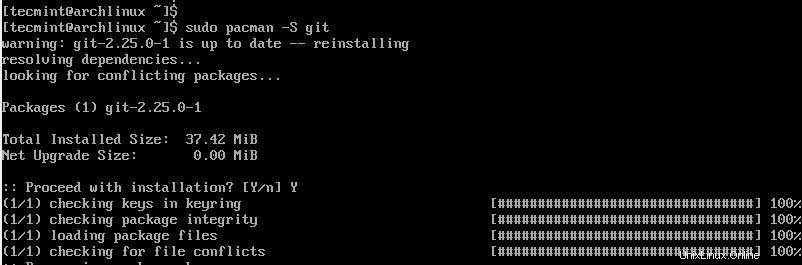
ArchLinuxにGitをインストールする
次に、イェーイのクローンを作成します gitリポジトリ。
$ cd /opt $ sudo git clone https://aur.archlinux.org/yay-git.git
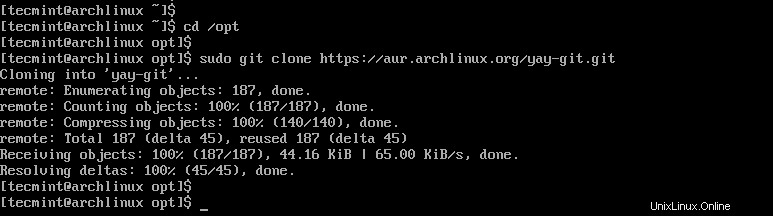
YayGitリポジトリのクローンを作成する
ルートからsudoユーザーのファイル権限を変更します。
$ sudo chown -R tecmint:tecmint /yay-git
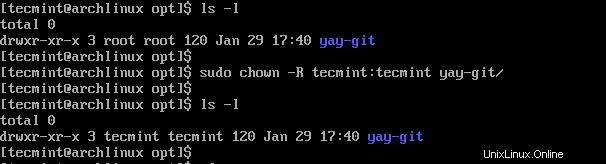
YayAURヘルパーに権限を設定する
PKGBUILDからパッケージをビルドするには 、イェーイに移動します フォルダ。
$ cd yay-git
次に、 makepkgを使用してパッケージをビルドします 以下のコマンド。
$ makepkg -si
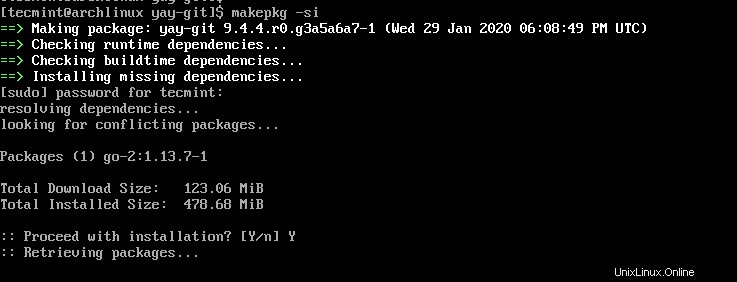
ArchLinuxにYayAURHelperをインストールする
ArchLinuxとManjaroでYayを使用する方法
イェーイができたら インストールすると、コマンドを使用してシステム上のすべてのパッケージをアップグレードできます。
$ sudo yay -Syu
アップグレードの実行中に開発パッケージを含めるため。
$ yay -Syu --devel --timeupdate
他のAURヘルパーと同様に、コマンドを使用してパッケージをインストールできます。
$ sudo yay -S gparted
yayを使用してパッケージを削除するには、コマンドを使用します。
$ sudo yay -Rns package_name
システム上の不要な依存関係をすべてクリーンアップするには、コマンドを発行します。
$ sudo yay -Yc
yayを使用してシステム統計を印刷する場合 、実行します。
$ sudo yay -Ps
そして、これは、 yayをインストールする方法に関するこの簡単なチュートリアルをまとめたものです。 Arch LinuxのAURヘルパー およびManjaro 。
共有は思いやりがあります…Facebookで共有するTwitterで共有するLinkedinで共有するRedditで共有する